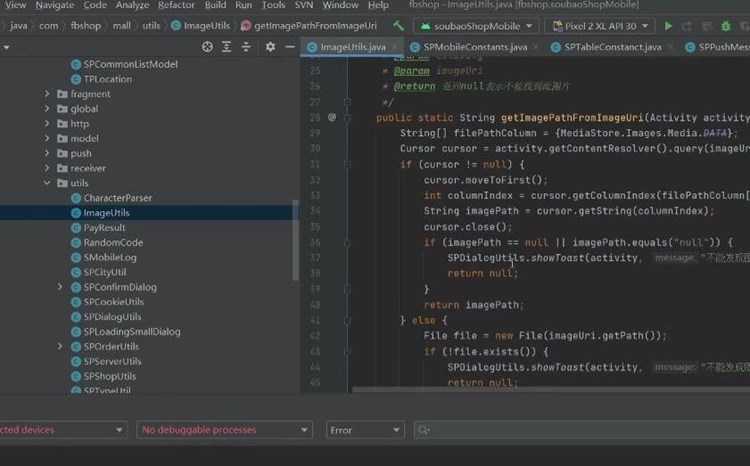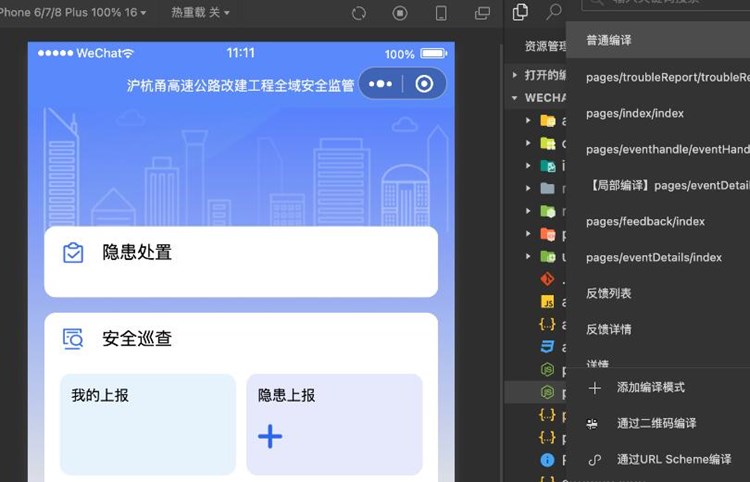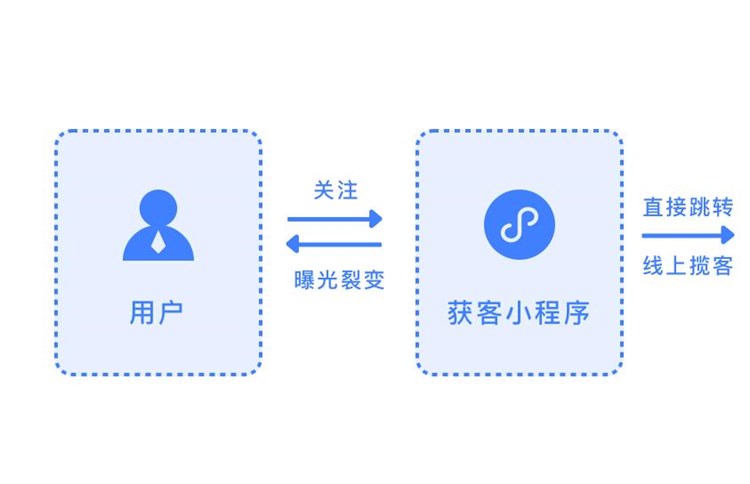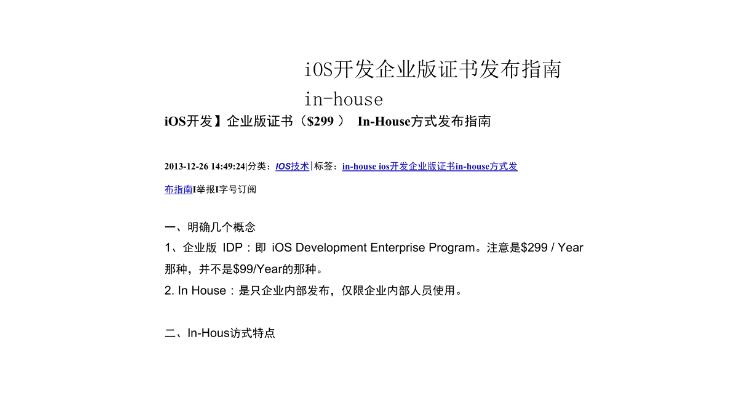免费签名(Free Signing)是一个让非付费开发者在自己的 iOS 设备上运行和测试自己开发的应用的方法。这个方法需要用到 Xcode,详细介绍和步骤如下:
注意:免费签名仅适用于个人用途和测试。
1. 准备工具和账号:
首先,您需要安装 Apple 的官方开发工具 Xcode,并使用您的 Apple ID 注册一个免费的 Apple Developer 账号。Xcode 可以从 Mac App Store 下载,而 Apple Developer 账号可以在 https://developer.apple.com/ 注册。
2. 连接您的 iOS 设备:
在您的 Mac 上打开 Xcode,然后用数据线将您的 iOS 设备连接到您的电脑。
3. 创建一个新的 Xcode 项目:
打开 Xcode,点击“创建新的 Xcode 项目”,然后选择一个模板(例如:Single View App),命名您的项目并选择项目保存路径。
4. 设置您的签名证书:
在 Xcode 项目中,选择“Target”后点击“项目名”(通常位于左侧项目导航栏内),然后点击“Signing & Capabilities”选项卡。在这里:
– 点击“Team”下拉框,选择您的 Apple ID 账号作为开发团队。
– 如果 Xcode 自动为您生成 Signing Certificate 和 Provisioning Profile,跳到步

骤 6。否则,请继续下一步。
5. 手动配置签名证书和配置文件:
如果 Xcode 没有自动生成签名证书和配置文件,您需要手动进行以下步骤:
– 打开 Keychain Access 应用(位于应用程序/实用工具中)。
– 从顶部菜单选择钥匙串访问>证书助手>创建证书。
– 输入证书名称,证书类型选择“代码签名”,然后点击“创建”。
– 接下来,您需要创建一个 provisioning profile。回到 Xcode,选择“Project”>“Targets”>“项目名”>“Signing & Capabilities”。
– 点击“+ Capability”,搜索“App Groups”,然后添加。
– 在“Team”下拉框选择刚刚创建的证书,然后为“App Groups”选择一个唯一的标识符。
6. 设置自动签名和配置文件:
在“Signing & Capabilities”选项卡中:
– 勾选“Automatically manage signing”。
– 确保”Team”选择正确。
– Xcode 现在应该为您生成一个自动签名证书和配置文件。
7. 选择您的 iOS 设备并运行项目:
点击 Xcode 顶部的设备选择框,选择您连接的 iOS 设备。点击运行(或按 Command + R 键),Xcode 将自动打包应用并将其安苹果免签封装实现原理是什么意思装到您的设备上。
8. 信任开发者证书:
在您的 iOS 设备上,完成以下步骤:
– 打开“设苹果签名免越置”>“通用”>“设备管理”>“开发者应用”。
– 选择您的 Apple ID,然后点击“信任”。
现在,您应该能在您的 iOS 设备上成功运行该应用。每七天后,您需要重新运行这个过程来重新签名该应用,因为免费签名应用证书在七天后会过期。

 易嘉科技
易嘉科技